Sledite tem preprostim korakom za uvedbo sistema Office 2016
- Z uporabo SCCM lahko preprosto upravljate, uvajate in vzdržujete varnost naprav in aplikacij v podjetju.
- V tem priročniku smo prikazali ustrezne korake, ki vam omogočajo preprosto uvajanje sistema Office 2016 z uporabo SCCM.
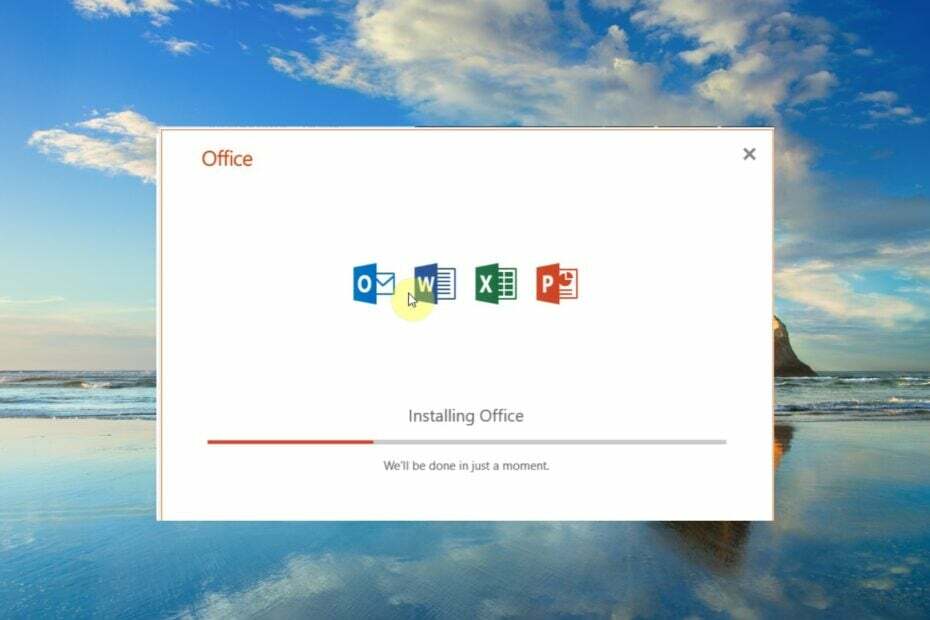
XNAMESTITE TAKO, DA KLIKNETE NA PRENOS DATOTEKE
- Prenesite Restoro PC Repair Tool ki prihaja s patentiranimi tehnologijami (patent na voljo tukaj).
- Kliknite Zaženi skeniranje da poiščete težave z operacijskim sistemom Windows, ki bi lahko povzročale težave z računalnikom.
- Kliknite Popravi vse za odpravo težav, ki vplivajo na varnost in delovanje vašega računalnika.
- Restoro je prenesel 0 bralcev ta mesec.
V tem priročniku vam bomo razložili, kako lahko namestite MS Office 2016 z uporabo SCCM v računalniku z operacijskim sistemom Windows. SCCM je Microsoftov izdelek, ki uporabniku omogoča uvajanje, upravljanje in vzdrževanje varnosti naprav in aplikacij v podjetju.
SCCM je v bistvu del paketa za upravljanje Microsoft System Center. Skrbniki uporabljajo to orodje za uvajanje programskih popravkov, distribucijo programske opreme in zaščito končne točke. Glavni cilj orodja SCCM je združiti fizične in virtualne stranke pod eno okrilje.
Kako lahko namestim Office 2016 z uporabo aplikacije SCCM?
Tukaj bomo postopek uvajanja MS Office 2016 z uporabo aplikacije SCCM razdelili na štiri korake. Glavni štirje koraki vključujejo:
- Priprava namestitve MS Office.
- Ustvarjanje aplikacije SCCM.
- Izbira vrste razmestitve in uvedba.
Oglejmo si podrobneje vsak korak in razumemo, kako lahko namestite Office 2016 z uporabo aplikacije SCCM.
1. Pripravite namestitev
- Prenesite Officeovo orodje za uvajanje.
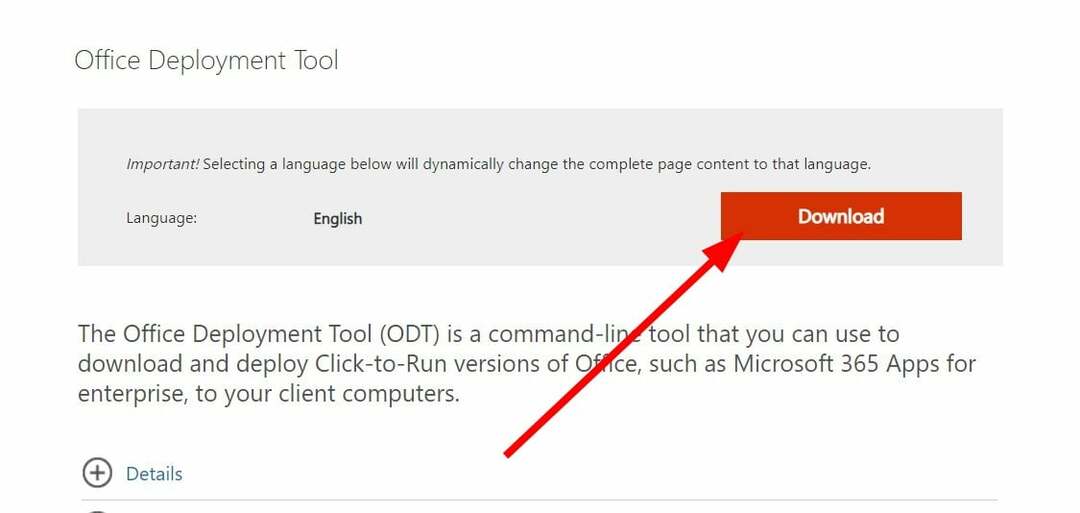
- Teči orodje za uvajanje na vašem računalniku.
- Sprejmite pogoje in določila ter kliknite Nadaljuj.

-
Izvleček datoteke na lokacijo v vašem računalniku.
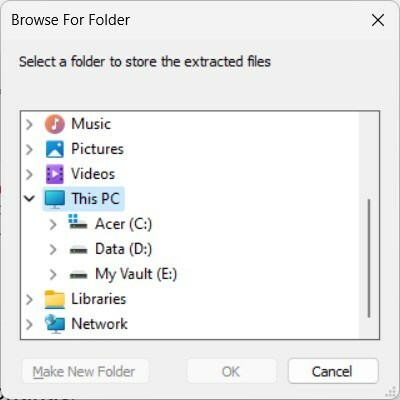
- Pojdite na mesto, kjer ste ekstrahirali vsebino.
- Desni klik na prazen prostor.
- Izberite Novo in potem Beležnica.
- Prilepite spodnjo vsebino v Beležnico.
- Shranite datoteko kot Download.xml in v istem imeniku kot setup.exe (omenjeno v 5. koraku).
- Odprite Configuration.xml datoteko in spremenite njeno vsebino, kot je prikazano spodaj.
- V mapi, kjer ste shranili Download.xml datoteko, tapnite naslovno vrstico in vnesite cmd.
- Vnesite spodnji ukaz in pritisnite Vnesite biti postopek prenosa.
Setup.exe /prenos Download.xml
2. Ustvarite aplikacijo SCCM
- Odprite SCCM konzola.
- Kliknite na Knjižnica programske opreme.
- Izberite Upravljanje aplikacij.
- Kliknite na Aplikacije.
- Desni klik na Aplikacije in izberite Ustvari aplikacijo.
- V zavihku Splošno izberite Ročno določite informacije o aplikaciji in kliknite na Naslednji.
- Izberite Splošne informacije z leve.
- Vnesite a ime za aplikacijo.
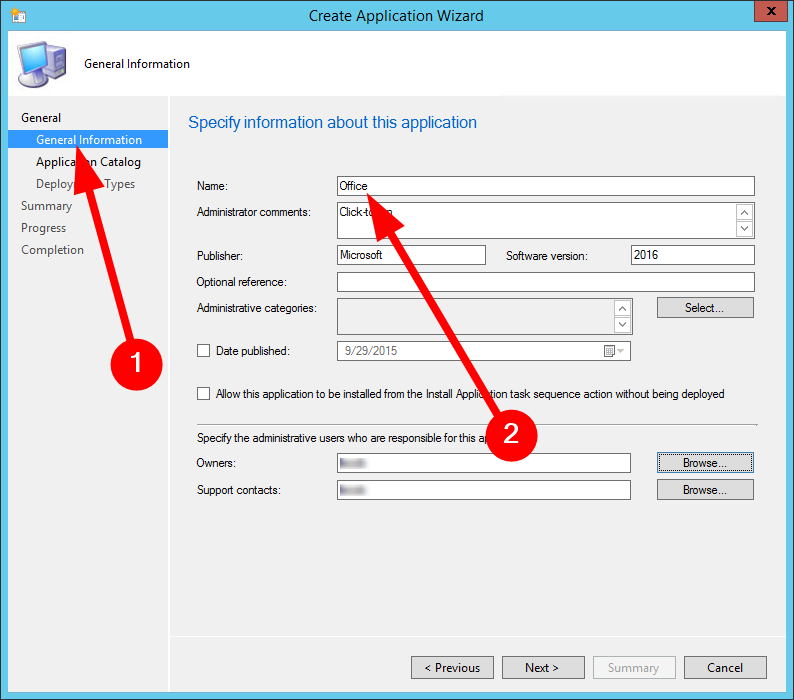
- Izberite Katalog aplikacij v levem podoknu in vnesite zahtevane informacije.

- V Vrste uvajanja in Povzetek zavihki, izberite Naslednji.
- Izberite Zapri ob dokončanju čarovnika.
- 3 načini za preslikavo omrežnega pogona v sistemu Windows 10
- Kako prisilno zagnati Windows 10 v varnem načinu
- Ugrabitev DLL: kaj je to in kako ga varno ustaviti?
3. Izberite vrsto uvedbe
- Odprite SCCM konzola.
- Kliknite na Knjižnica programske opreme.
- Izberite Upravljanje aplikacij.
- Kliknite na Aplikacije.
- Z desno miškino tipko kliknite Office 2016 in izberite Ustvari vrsto razmestitve.
- V Splošno zavihek izberite Namestitveni program za skripte in izberite Naslednji.
- Na Splošne informacije zavihek, vnesite ime vrste razmestitve ali katero koli drugo informacijo in izberite Naslednji.
- Na Vsebina zavihek:
- V Vsebina-Lokacija polje vnesite omrežno skupno rabo, kjer imate svoje orodje za uvajanje Officea, datoteko Configuration.xml in namestitvene datoteke Office 365 ProPlus, prenesene iz interneta.
- Na Namestitveni program škatla, vrsta Setup.exe /configure Configuration.xml.
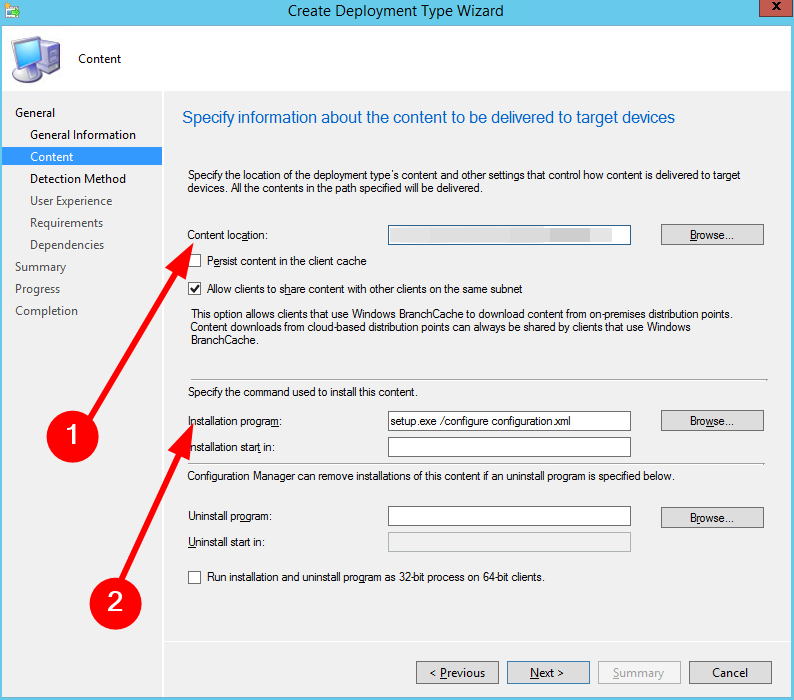
- Kliknite Naslednji.
- Izberite Dodaj klavzulo v Metoda odkrivanja zavihek.
- V Pravilo zaznavanja pogovorno okno,
- Izberite Windows Installer v Vrsta nastavitev seznam.
- V Koda izdelka polje, vnesite (90160000-008F-0000-1000-0000000FF1CE)
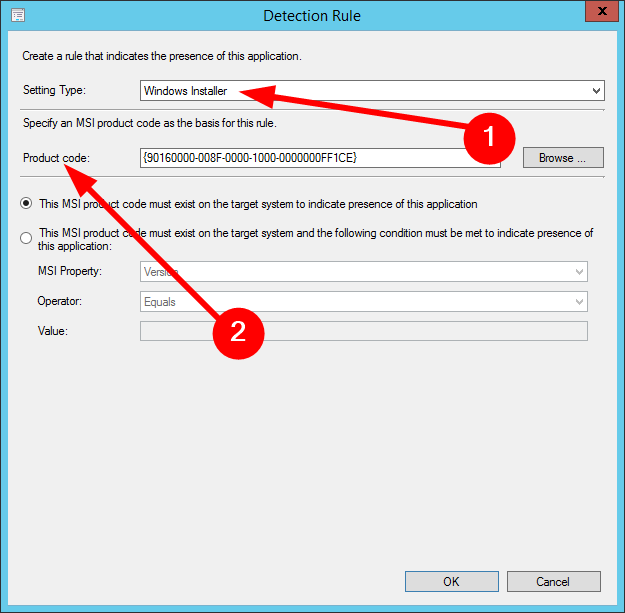
- Pritisnite v redu.
- Na Uporabniška izkušnja stran, izberite Namestite za sistem možnost v Vedenje pri namestitvi spustni meni.

- Izberite Naslednji za Zahteve in Odvisnosti zavihki.
- Izberite Zapri.
To je to od nas v tem vodniku. Imamo vodnik, ki pojasnjuje, kako lahko brezplačno prenesite Microsoft Excel v računalniku z operacijskim sistemom Windows 11.
Prav tako si lahko ogledate naš vodnik, ki podrobno pojasnjuje, kako lahko integrirajte ChatGPT z Microsoft Wordom. Pojasnili smo tudi nekaj načinov, ki vam bodo pomagali da bo Excel deloval hitreje.
Več bralcev je poročalo, da so naleteli na Word je našel napako neberljive vsebine. Z lahkoto jo lahko rešite tako, da sledite rešitvam v našem vodniku.
Sporočite nam v spodnjih komentarjih, če razumete naš vodnik o tem, kako uvesti Office 2016 z uporabo SCCM po zgornjih korakih.
Imate še vedno težave? Popravite jih s tem orodjem:
SPONZORIRANO
Če zgornji nasveti niso rešili vaše težave, se lahko vaš računalnik sooči z globljimi težavami s sistemom Windows. Priporočamo prenos tega orodja za popravilo računalnika (ocenjeno odlično na TrustPilot.com), da jih preprosto obravnavate. Po namestitvi preprosto kliknite Zaženi skeniranje in nato pritisnite na Popravi vse.


![Office 2016 ne bo tiskal [FIX]](/f/0316af26201faa3faa8ad848fc0e501d.jpg?width=300&height=460)